Η χρήση του Excel για τη διαχείριση επιχειρηματικών δεδομένων μπορεί να είναι εξαιρετικά επωφελής, ειδικά όταν πρόκειται για οικονομικές αναλύσεις. Σε αυτόν τον οδηγό, θα μάθετε πώς να χρησιμοποιείτε τη συνάρτηση υποδιαστολών στο Excel για τον αυτόματο υπολογισμό των υποδιαστολών για τη λίστα πωλήσεών σας. Συγκεκριμένα, θα σας δείξουμε πώς να εμφανίζετε τα τριμηνιαία στοιχεία με σαφήνεια και να τα επισημαίνετε με χρώμα.
Βασικά συμπεράσματα
- Η συνάρτηση μερικού αποτελέσματος διευκολύνει τον υπολογισμό των επιμέρους αθροισμάτων σύμφωνα με ορισμένα κριτήρια, π.χ. τρίμηνα.
- Μπορείτε να βελτιώσετε σημαντικά τη σαφήνεια των αναλύσεών σας ομαδοποιώντας τα δεδομένα.
- Η μορφοποίηση υπό όρους μπορεί να χρησιμοποιηθεί για την οπτική υπογράμμιση σημαντικών αποτελεσμάτων.
Οδηγίες βήμα προς βήμα
1. Ανοίξτε τον κατάλογο πωλήσεων
Ξεκινήστε ανοίγοντας τη λίστα πωλήσεων στο Excel. Χρειάζεστε ένα αρχείο που περιέχει όλα τα σχετικά δεδομένα, όπως μήνες, πωλήσεις, κέρδη και πελάτες.
2. Επιλέξτε τη σχετική περιοχή δεδομένων
Οι μήνες, οι πωλήσεις, τα κέρδη και τα τρίμηνα παρατίθενται στη λίστα τριμήνων. Τώρα επιλέξτε το εύρος που θέλετε να χρησιμοποιήσετε για τον υπολογισμό των υποσυνόλων, π.χ. τις τιμές για τα τρίμηνα.
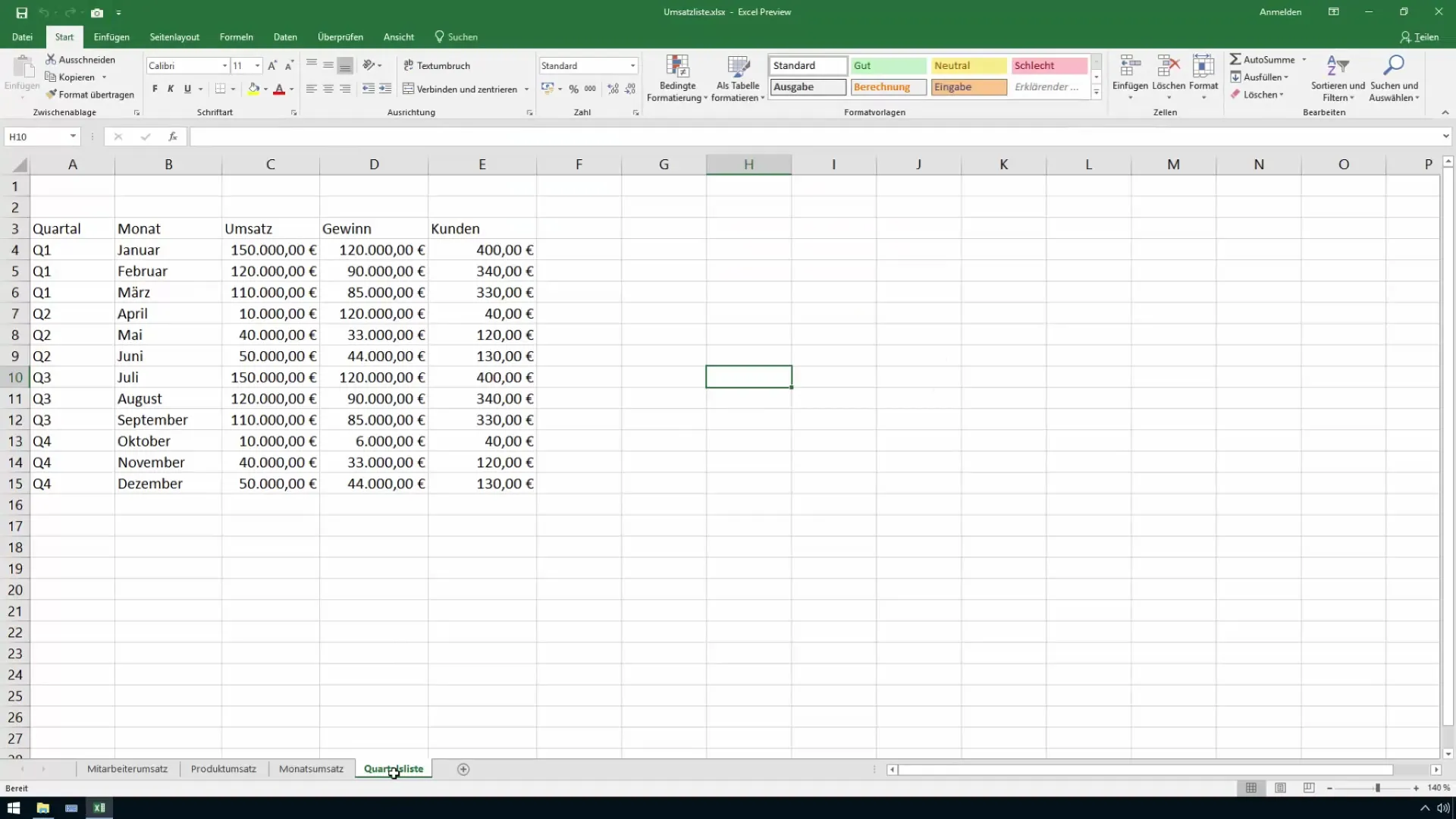
3. Εφαρμόστε τη συνάρτηση μερικού αποτελέσματος
Για να χρησιμοποιήσετε τη συνάρτηση μερικού αποτελέσματος, μεταβείτε στην καρτέλα "Δεδομένα" στη γραμμή μενού και αναζητήστε την ενότητα "Breakdown". Εκεί θα βρείτε την επιλογή "Μερικό αποτέλεσμα". Κάντε κλικ σε αυτήν για να ανοίξει το αντίστοιχο μενού.
4. Ομαδοποίηση ανά τρίμηνο
Τώρα πρέπει να καθορίσετε ότι η ομαδοποίηση πρέπει να γίνει ανά τρίμηνο. Επιλέξτε "Τρίμηνο" ως κριτήριο ομαδοποίησης. Αυτό σημαίνει ότι όλες οι τιμές που ανήκουν στο ίδιο τρίμηνο θα ομαδοποιηθούν μαζί.
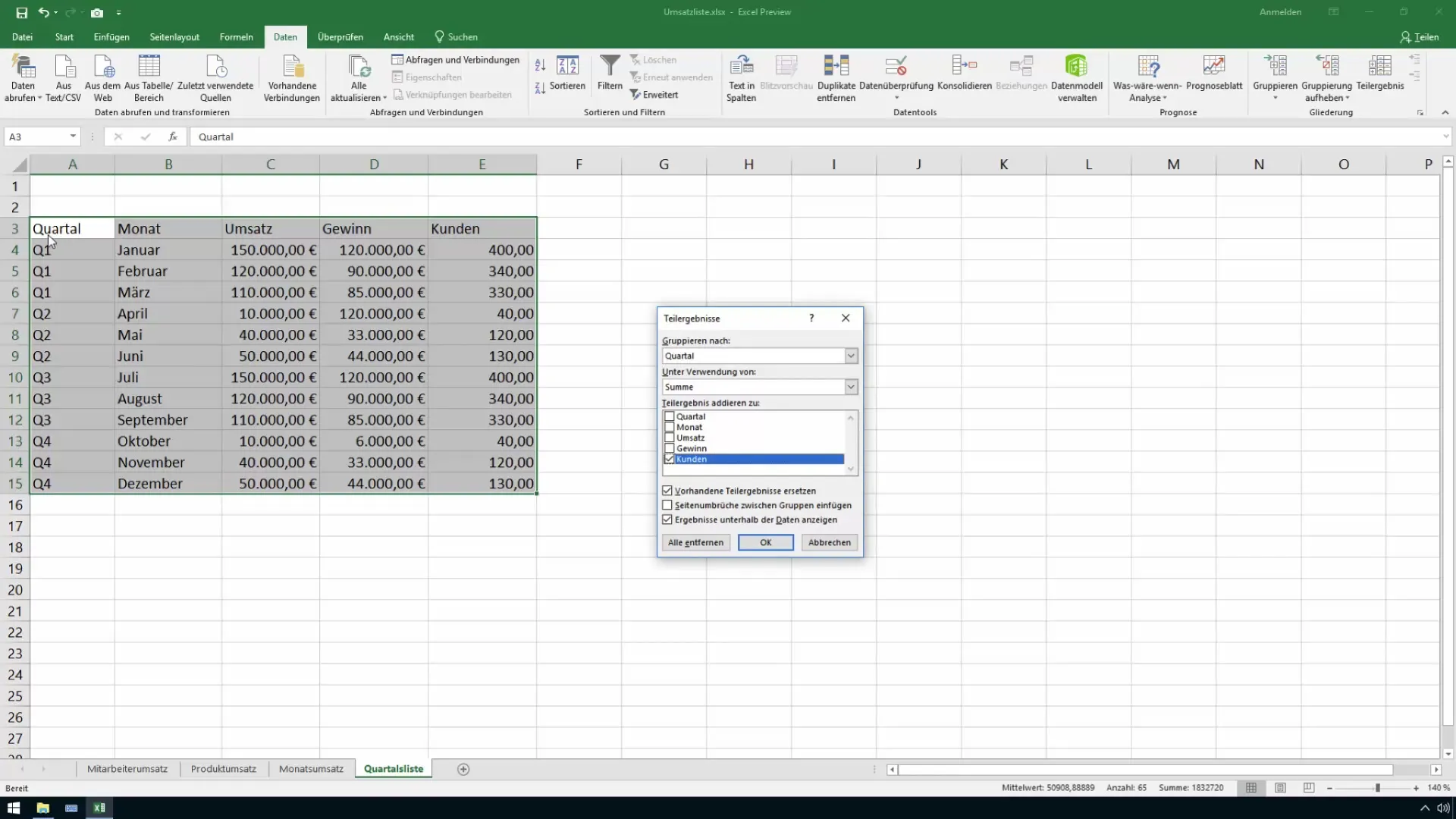
5. ορίστε τη χρήση του συνόλου
Θα σας ζητηθεί επίσης να επιλέξετε μια συνάρτηση για τον υπολογισμό. Επιλέξτε "Σύνολο" για να αθροίσετε τόσο τα κέρδη όσο και τις πωλήσεις για κάθε τρίμηνο. Επιβεβαιώστε αυτές τις καταχωρίσεις με την επιλογή "OK".
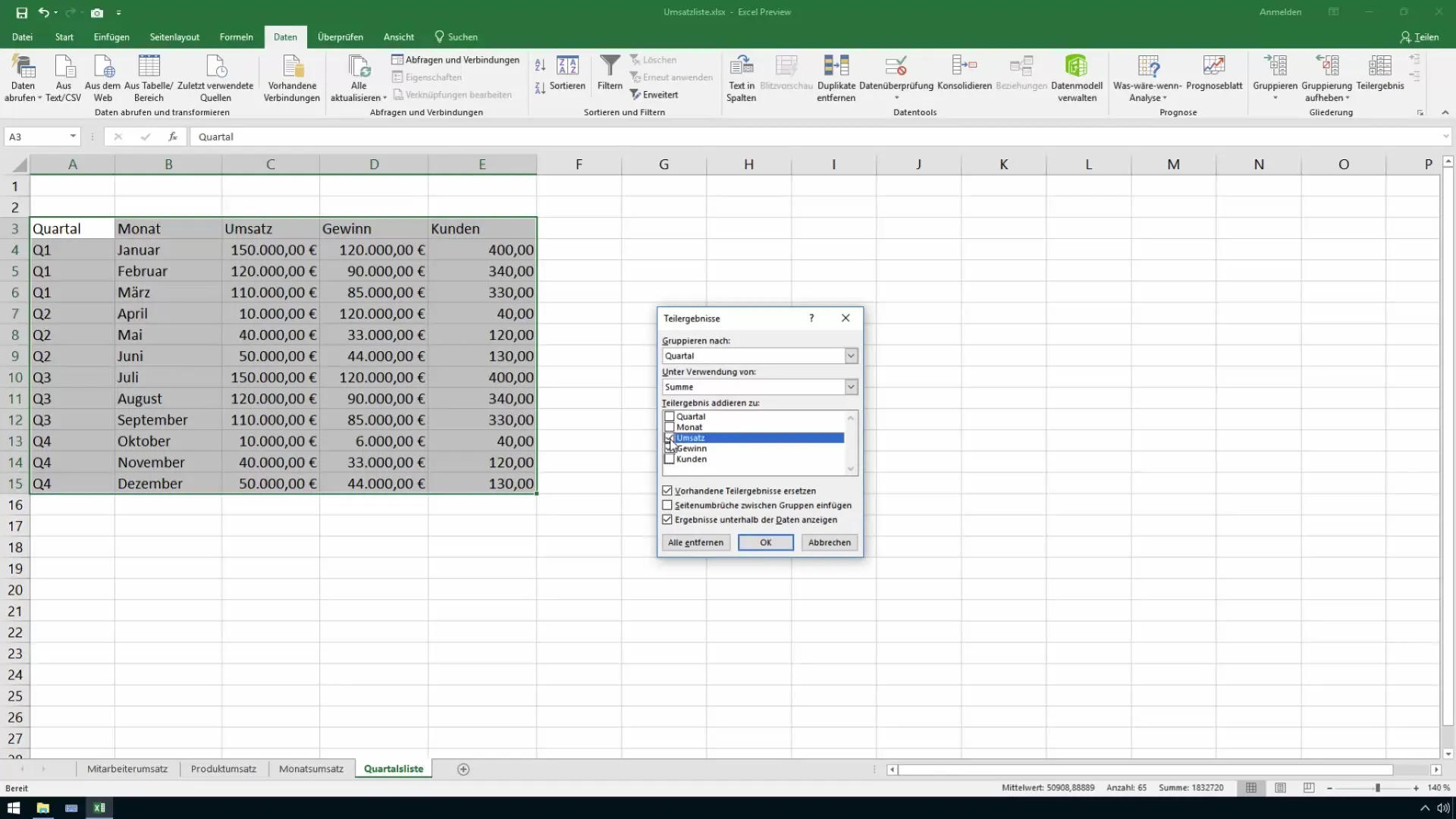
6. Ελέγξτε τα αποτελέσματα
Αφού κάνετε κλικ στο "OK", θα δείτε τα εκτιμώμενα επιμέρους αθροίσματα για κάθε τρίμηνο, συμπεριλαμβανομένων των συνολικών ποσών για τον κύκλο εργασιών και τα κέρδη. Αυτό σας δίνει μια γρήγορη επισκόπηση της οικονομικής κατάστασης.
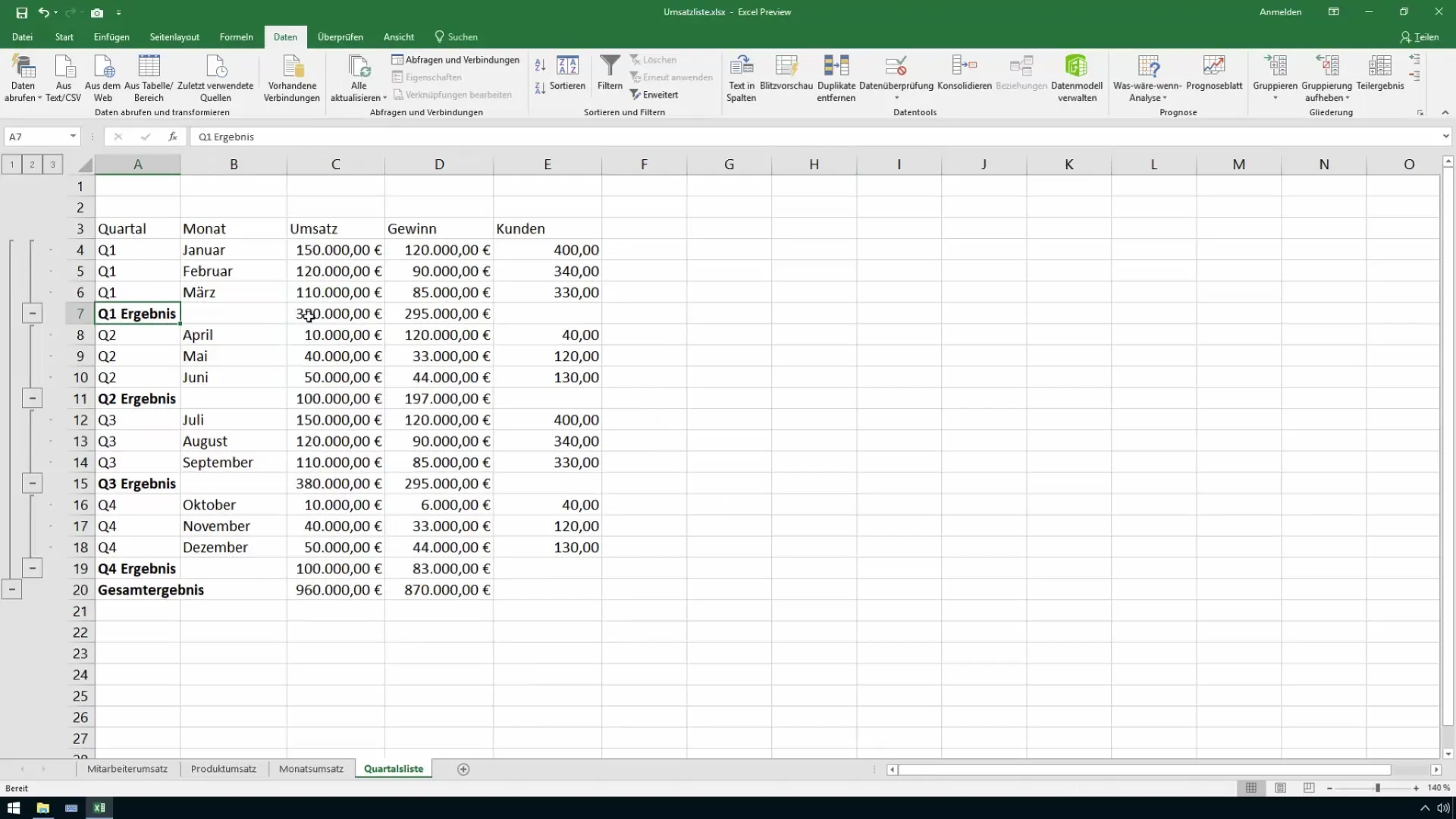
7. οπτικοποιήστε τα αποτελέσματα
Για να κάνετε τα τριμηνιαία αποτελέσματα πιο ελκυστικά οπτικά, έχετε τη δυνατότητα να τα επισημάνετε με χρώμα. Επιλέξτε τα σχετικά κελιά και μεταβείτε στην καρτέλα "Έναρξη". Επιλέξτε την επιλογή για "Μορφοποίηση υπό όρους".
8. Προσαρμογή της μορφοποίησης υπό όρους
Εδώ έχετε τη δυνατότητα να δημιουργήσετε έναν νέο κανόνα για τη μορφοποίηση. Επιλέξτε την επιλογή "Χρήση τύπου για τον προσδιορισμό των κελιών προς μορφοποίηση". Εισάγετε τον τύπο που τονίζει τα αποτελέσματα ανάλογα με τα κριτήρια.
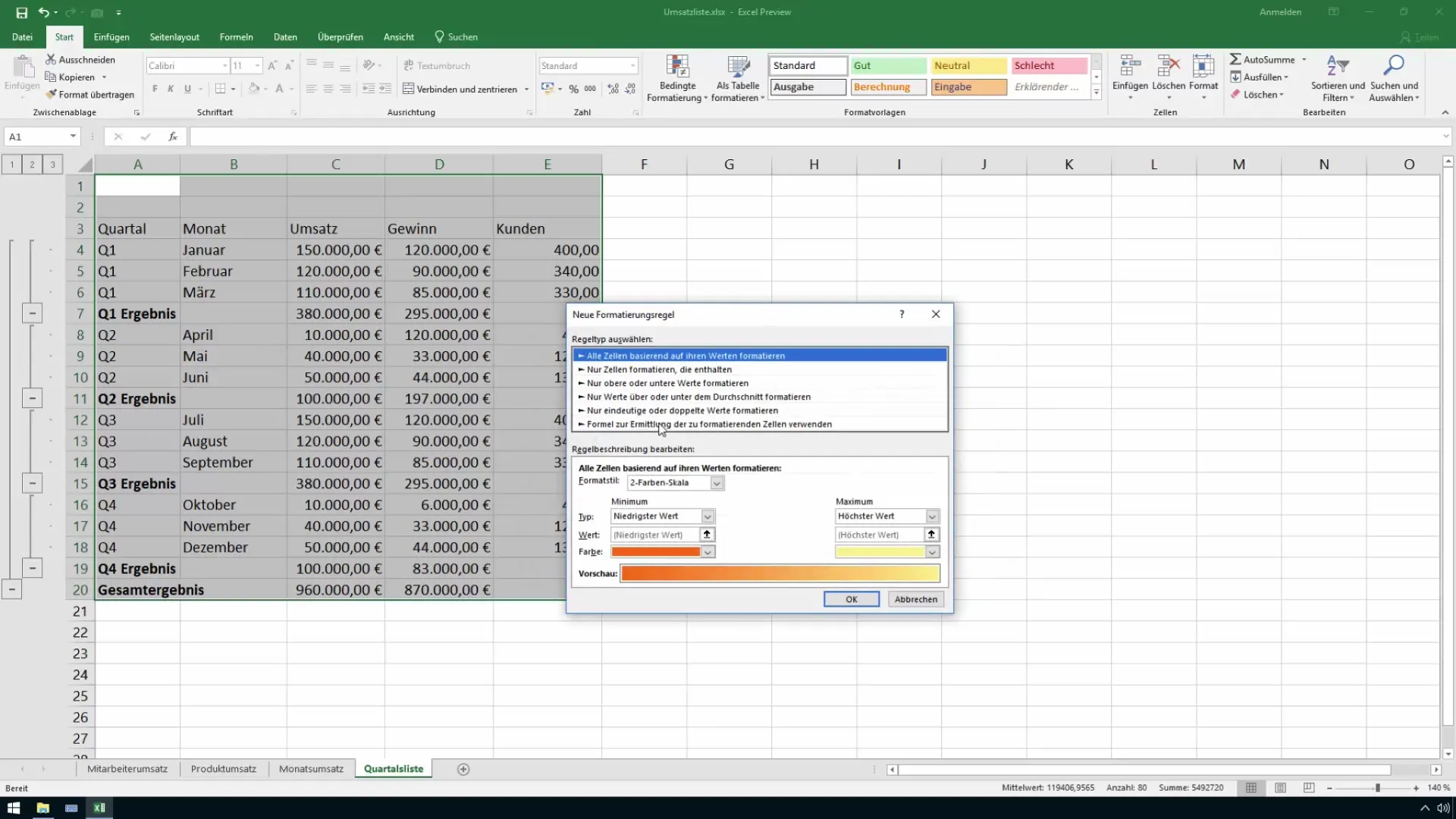
9. Ορισμός μορφοποίησης
Επιλέξτε την επιθυμητή μορφοποίηση (π.χ. πορτοκαλί χρώμα φόντου) για να τονίσετε τα αποτελέσματα που μόλις ρυθμίσατε. Κάντε κλικ στο "OK" για να εφαρμόσετε τη νέα μορφοποίηση.
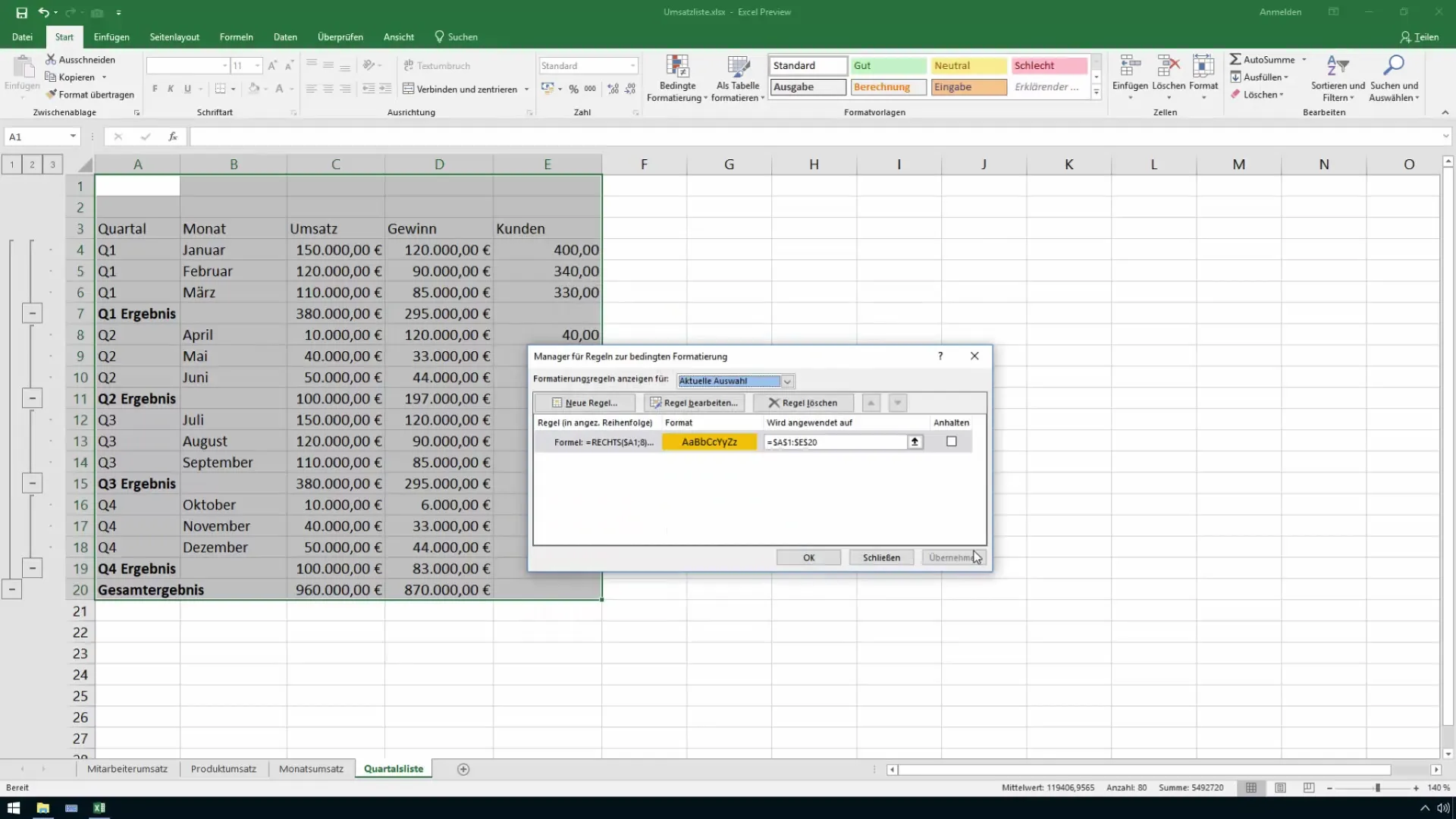
10. Προσαρμόστε την τελική εμφάνιση
Εάν επιθυμείτε, μπορείτε να δώσετε έμφαση στο συνολικό αποτέλεσμα, μορφοποιώντας το με έντονη γραφή. Αυτό βελτιώνει την αναγνωσιμότητα και στρέφει το βλέμμα στα πιο σημαντικά βασικά στοιχεία.
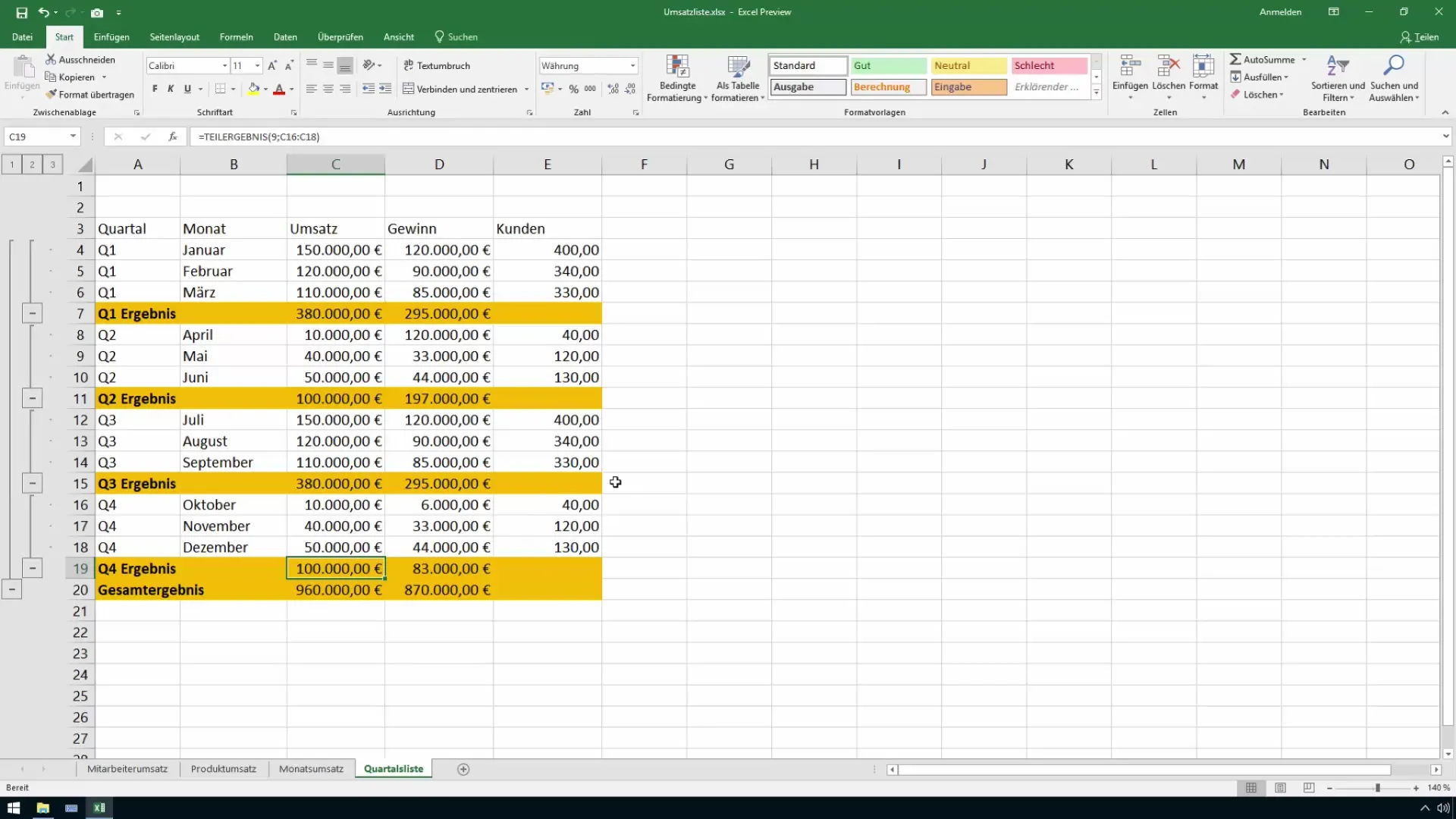
Συνοπτική παρουσίαση
Σε αυτόν τον οδηγό, μάθατε πώς να χρησιμοποιείτε τη λειτουργία μερικού αποτελέσματος στο Excel για να δημιουργείτε αυτόματα υποδιαστολές για τα δεδομένα των πωλήσεών σας. Μπορείτε να ομαδοποιήσετε τις τριμηνιαίες τιμές, να υπολογίσετε τα σύνολα και να τα μορφοποιήσετε με οπτικά ελκυστικό τρόπο για να παρουσιάσετε τα αποτελέσματα με σαφήνεια και συνοπτικότητα.
Συχνές ερωτήσεις
Πώς μπορώ να ενεργοποιήσω τη συνάρτηση μερικού αποτελέσματος;Μπορείτε να βρείτε τη συνάρτηση μερικού αποτελέσματος στην καρτέλα "Δεδομένα" στην ενότητα "Κατανομή".
Τι συμβαίνει αν ομαδοποιήσω με βάση τον μήνα;Η ομαδοποίηση με βάση τον μήνα έχει ως αποτέλεσμα μόνο μία γραμμή ανά μήνα, η οποία δεν παρέχει τα επιθυμητά υποδιαστημάτων.
Μπορώ να αλλάξω τη μορφοποίηση των επιμέρους αθροισμάτων ανά πάσα στιγμή;Ναι, η μορφοποίηση υπό όρους μπορεί να προσαρμοστεί ανά πάσα στιγμή για να τονίσει ή να αλλάξει τα αποτελέσματα.
Χρειάζεται να ενημερώσω τα υποδιαστημικά αθροίσματα χειροκίνητα;Όχι, τα υποδιαστημικά αθροίσματα ενημερώνονται αυτόματα όταν αλλάζετε τα υποκείμενα δεδομένα.
Πώς μπορώ να τονίσω καλύτερα τα πιο σημαντικά αποτελέσματα;Μπορείτε να χρησιμοποιήσετε την υπό όρους μορφοποίηση για να κάνετε αλλαγές στο χρώμα ή στο μέγεθος της γραμματοσειράς, γεγονός που βελτιώνει την ορατότητα.


